Как установить аватарку и описание бота или изменить его имя
NEMILINGДанные процедуры делаются через @botfather.
- Откройте @botfather
- Отправьте команду /mybots
- Выберите из списка нужного бота
- Нажмите на кнопку Edit Bot
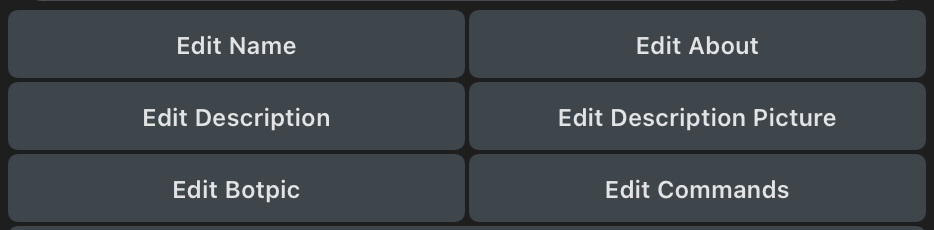
- Edit Name - имя бота - то, что отображается в верхней части экрана при открытом диалоге с ботом.
- Edit Description - раздел "Что умеет этот бот" - отображается в центре экрана при первом открытии бота, до его запуска.
- Edit Description Picture - картинка или gif-анимация в разделе "Что умеет этот бот" - отображается в центре экрана при первом открытии бота, до его запуска.
- Edit About - описание бота - отображается при нажатии на профиль бота.
- Edit Botpic - для установки аватарки у бота. Отправлять нужно именно как "Фото", не "Файлом".
- Edit Commands - добавление встроенного в ботов Telegram меню-команды.
⚠️ ВАЖНАЯ ИНФОРМАЦИЯ:
Для существующего бота в Telegram нет возможности изменить никнейм - это то что начинается на символ "@", как @Nemilin_bot. Если вы хотите поменять никнейм бота, возможность только одна - создать нового бота с нужным никнеймов. И затем в разделе ПРОЕКТ 👉 НАСТРОЙКИ 👉 НАСТРОЙКИ БОТА 👉 СМЕНИТЬ ТОКЕН вы можете поменять бота для проекта на нового с нужным никнеймом. Все настройки проекта применятся уже в новом боте.
👈 Настройка дизайна лендинг-бота